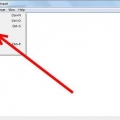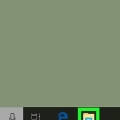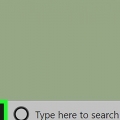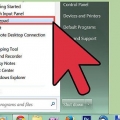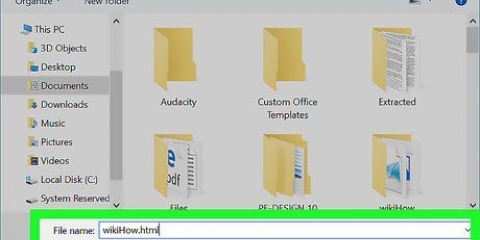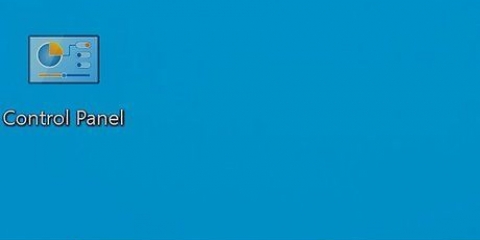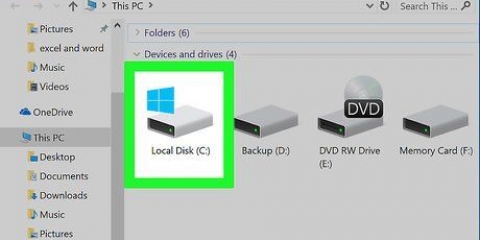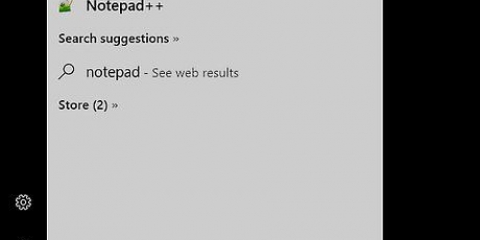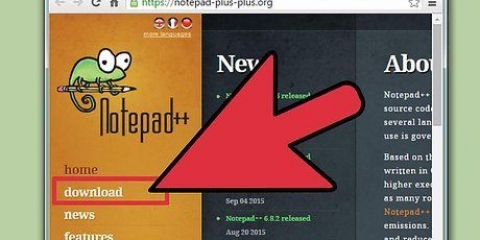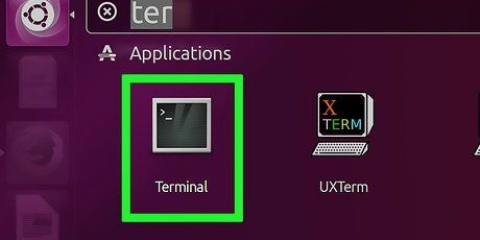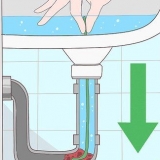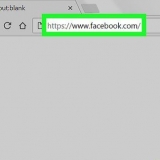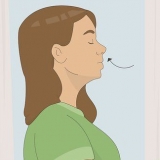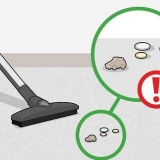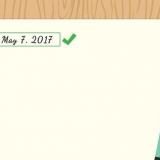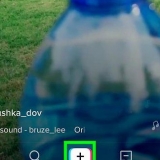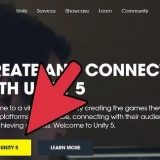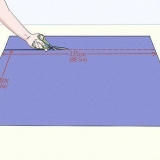Clique em `Arquivo` no canto superior esquerdo do Bloco de Notas. Clique em `Salvar como...`. Clique no campo `Salvar como tipo` na parte inferior da janela `Salvar`. Clique em `Todos os arquivos` no menu suspenso.







Você só precisa reiniciar o computador para solucionar a falha. No Windows 10, a execução desse arquivo em lote fará com que vários processos em seu computador falhem, aumentando sua atividade de disco para quase 100% e deixando seu computador mais lento. Você pode parar o processo relevante através do Gerenciador de Tarefas (alt+Ctrl+excluir).
Crash seu computador com um arquivo de lote
Contente
Pode haver momentos em que você deseja travar seu computador por algum motivo. Usando o Bloco de Notas, você pode criar um arquivo de lote simples (.bat) que cria um loop infinito ou abre a janela de comando. Isso consumirá rapidamente a RAM do seu computador, fazendo com que o sistema falhe temporariamente. A regra é não travar intencionalmente um computador que não seja o seu, não importa quão temporária seja a falha.
Degraus
Parte 1 de 2: Criando um arquivo em lote

1. Abra o bloco de notas. Você pode fazer isso digitando "Bloco de Notas" na caixa de pesquisa do menu Iniciar e clicando no resultado, ou no menu Iniciar, rolando para baixo "Acessórios do Windows" e abrindo o Bloco de Notas nessa pasta.
- Você também pode clicar com o botão direito do mouse na área de trabalho, ir para `Novo` no submenu e clicar em `Documento de texto`.

2. modelo @echo off. Esta é a primeira linha do seu código de lote; isso impedirá que você feche o próprio arquivo de lote.
pressione ↵ Digite após cada linha de código.

3. modelo :batida. O comando `:crash` cria um loop chamado `crash`.

4. modelo Começar para a terceira linha de código. Isso fará com que seu arquivo de lote abra uma janela de comando.

5. modelo tem que bater. Esta é a quarta e última linha de código, que retorna o arquivo de lote para o início do loop; desta forma, o arquivo de lote continuará a abrir uma janela de comando, enchendo sua RAM.

6. Salve o arquivo de texto como um arquivo de lote. Os arquivos de texto têm extensões de arquivo fáceis de alterar. Para transformar seu arquivo de texto em um arquivo de lote, faça o seguinte:

7. Nomeie o arquivo em lote. Você pode fazer isso digitando um nome no campo `Nome do arquivo`. Assegure-se de que você `.bat` (sem as aspas) no final do nome que você escolheu.
Se você não conseguir encontrar um nome, chame-o de "teste de colisão", por exemplo.bat` ou `loop infinito.bastão`.

8. Clique em `Salvar`. Agora você pode executar o arquivo de lote!
Parte 2 de 2: Executando seu arquivo de lote

1. Salvar todos os trabalhos abertos. Embora este arquivo de lote não prejudique seu computador, seu computador precisará ser reiniciado para interromper o loop do programa. Isso significa que você pode perder o trabalho que não foi salvo e ainda está aberto.

2. Feche as janelas abertas do navegador. Novamente, verifique se todo o seu trabalho foi salvo antes de fechar as janelas do navegador.

3. Clique com o botão direito do mouse no seu arquivo de lote. Isso abrirá um submenu.

4. Clique em `Executar como administrador`. Isso iniciará o arquivo de lote; a tela é preenchida de repente com todas as janelas de comando.

5. Desligue seu computador. Como não é mais possível fazer nada com o mouse após alguns segundos de execução do arquivo em lote, você terá que desligar o computador mantendo pressionado o botão Liga / Desliga.

6. Pressione o botão de energia do seu computador novamente. Agora seu computador deve reiniciar. Você pode ter que esperar alguns segundos depois de desligar antes de reiniciar o computador.
Pontas
Avisos
- Embora um arquivo em lote seja completamente inofensivo por si só, criar e executar um arquivo destinado a travar um computador em qualquer máquina que não seja sua pode ter consequências potencialmente graves.
- Certifique-se de ter salvo todo o seu trabalho antes de executar o arquivo em lote.
Artigos sobre o tópico "Crash seu computador com um arquivo de lote"
Оцените, пожалуйста статью
Popular